「編集画面へのリンクが無効化」がどのようなときに有効なのか
さて、「編集画面へのリンクが無効化」がどのようなときに有効なのかを考えたいと思います。
通常はレコードの一部をクリックしてしまうと編集画面に遷移してしまいます。そのため、レコードの一部を一覧画面上でコピー(クリップボードへ保存)したいだけのときに、コピーしたい範囲を選択すると編集画面に遷移してしまうため、再度一覧画面に戻る手間が発生します。
<本来は以下の様に「札幌市」をコピーしたい>
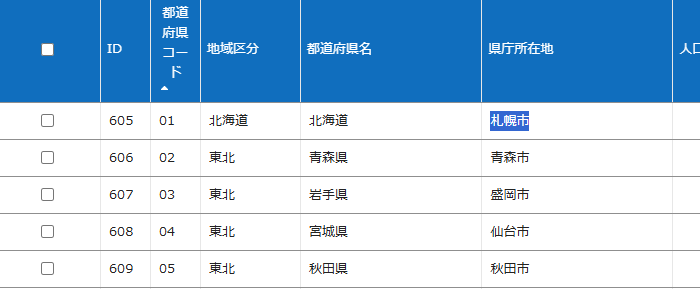
<通常設定の一覧画面で、「札幌市」を選択すると・・・>
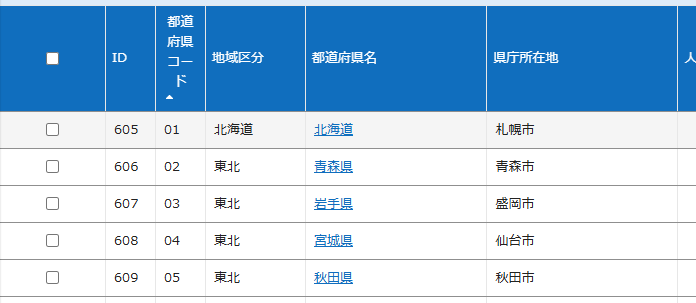
<以下のように編集画面に遷移してしまう>
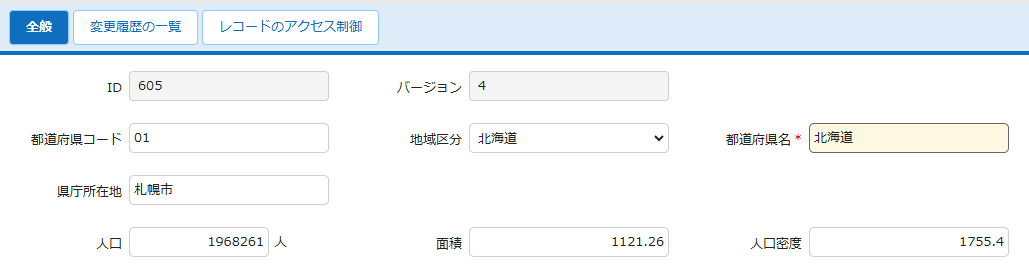
このようなときに「編集画面へのリンクが無効化」をオンにすることで、一覧画面上でテキストをコピーできるようになります。
と、ここまではよいのですが、「レコードの内容を編集したい場合はどうすればよいのか?」ということになると思います。
その場合は、設定箇所にある「一覧編集種別」の設定を[一覧画面で編集]に設定します。[ダイアログで編集]を選択すると編集できなくなりますので注意ください。
この設定後、一覧画面で「編集モード」ボタンをクリックすることで、画面が編集モードに切り替わって一覧画面で編集できるようになります。
レコード内容の変更後は「更新」ボタンをクリック後、「一覧モード」ボタンをクリックして、通常の一覧画面に戻ります。
どうしても編集画面で修正が必要な場合は、管理者へ一時的に「編集画面へのリンクが無効化」をオフにしてもらうか、IDが一覧に表示されている場合は、
http(s)://ServerUrl/items/xxxx (ServerUrlは、プリザンターのルートURL、xxxxがIDになります)でアクセスができます。
IDが不明な場合は、一覧画面のソースから確認が可能です。以下の data-id の数値になります。
<tr class="grid-row" data-id="124560" data-ver="0" data-latest="1">
まとめ
いかがでしたか?
今回、標準機能で使い方がイマイチわからなそうなところについて説明しました。細かいことなのですが、利用状況によっては今回の設定をすることで業務の効率化も図れると思います。
弊社ではプリザンターをご使用中、または、これからご使用になられる方向けに、運用ノウハウ集、プリザンター逆引き辞典、スタイル・スクリプトサンプル集の販売を行っております。
また、 プリザンターからのExcel帳票出力・PDF帳票出力の支援パック販売 も行っております。
プリザンター導入の支援や、スクリプト開発などの支援も行っておりますので、まずは気軽にご相談ください。
※ご相談の内容によっては有料となる場合がございます。予めご了承ください。
☆☆☆
ブログ内容への質問や追加説明をご希望の方は【 問い合わせフォーム 】からお気軽にお問い合わせください
☆☆☆

 MAIL
MAIL


編集画面へのリンクを無効化の機能
こんにちわ、CCS田中です。

一覧画面の設定で「編集画面へのリンクを無効化」の設定があるのはご存じでしょうか?
知っていても、どのような場面で使うかを知らなかったり、便利さが理解できていないと使用されないと思いますので、今回は編集画面へのリンクが無効化の機能はどのようなときに使用すると便利なのかについて説明したいと思います。
ちなみに、プリザンターの標準的な動作としては、一覧からレコードの一部をクリックすると、そのレコードの編集画面に行くことはご存じかと思います。
今回のテーブルの管理の「一覧」タブの設定にある「編集画面へのリンクを無効化」のチェックを有効化すると、レコードの一部をクリックしても編集画面には遷移しなくなります。
<一覧タブの設定箇所>